如何在Outlook中自动转发电子邮件?
当您外出旅行时,不希望假期被Outlook邮件打扰,但仍然需要及时处理这些邮件。现在,您需要将收到的邮件转发给其他人,并让他们尽快帮您处理。本教程将向您展示几种在Outlook中自动转发电子邮件的方法。
通过在Outlook中创建规则来自动转发电子邮件
1. 请点击“主页” > “规则” > “管理规则和通知”。参见截图:
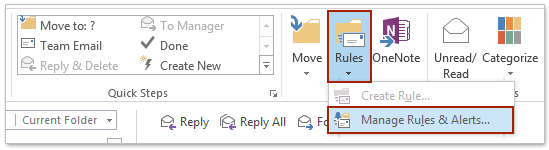
2. 在“规则和通知”对话框中,在“电子邮件规则”选项卡下,点击“新建规则”选项。
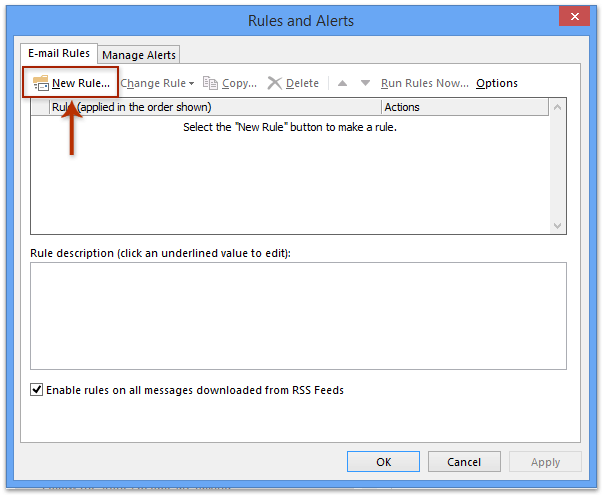
3. 接着会弹出一个“规则向导”对话框。在“从空白规则开始”下,选择“对我接收的邮件应用规则”,然后点击“下一步”继续。
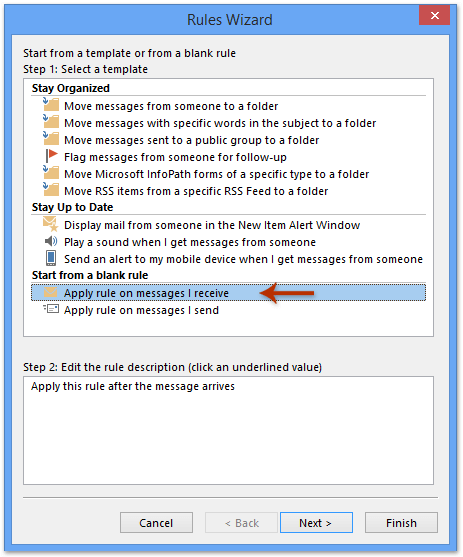
4. 选择任何条件可以让您转发符合要求的特定电子邮件。但如果取消所有条件的选择,该规则将应用于您收到的每一封邮件。当您取消所有条件后,点击“下一步”,会弹出一个提示框,点击“是”。
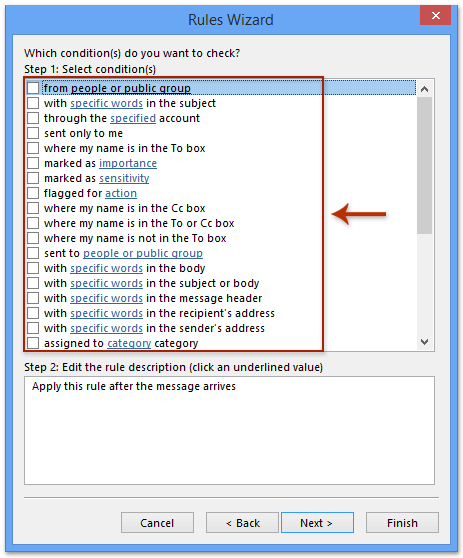
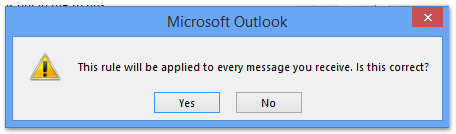
5. 现在在新的规则向导对话框中,请在步骤1部分选择“将其转发给个人或公共组”选项,然后在步骤2部分点击个人或公共组。参见截图:
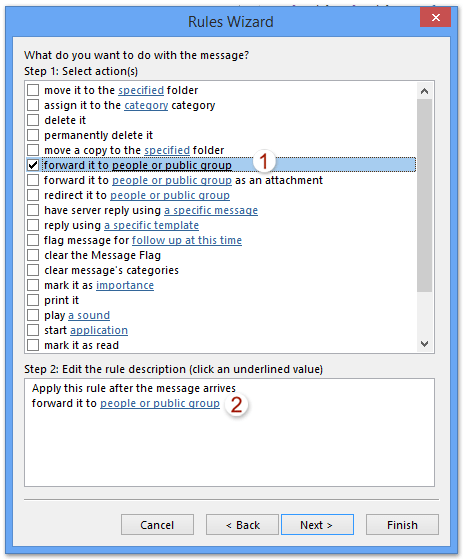
6. 当弹出“规则地址”对话框时,点击您想要的地址,然后点击“收件人”按钮(也可以双击地址进行选择)。或者您可以直接在“收件人”字段中输入电子邮件地址。最后点击“确定”。
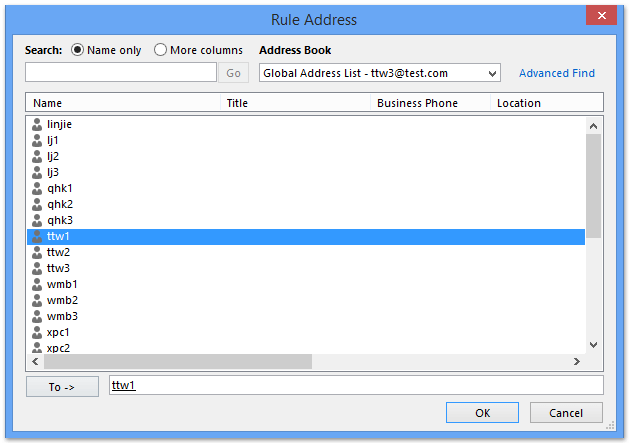
7. 现在返回到之前的窗口,您可以看到之前的人或公共组已被您指定的电子邮件地址替换。点击“下一步”以查看更多信息。
8. 当弹出例外对话框时,选择您想应用于此规则的任何例外,然后点击“下一步”。注意:大多数用户不会勾选例外。
9. 现在进入最后一个规则向导对话框,请在“步骤1”框中为新规则输入名称,勾选“步骤2”部分中的选项,然后点击“完成”按钮。参见截图:
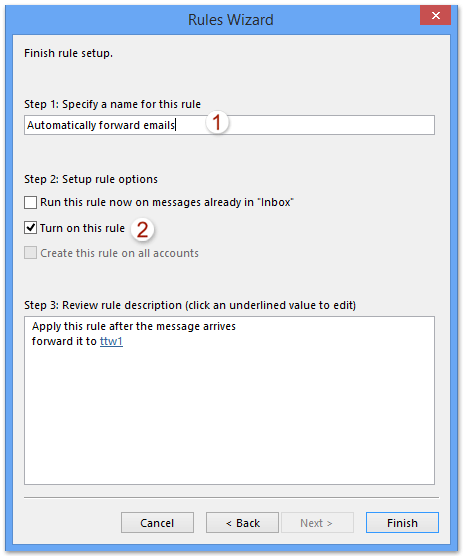
10. 现在您回到“规则和通知”对话框,请点击“确定”按钮关闭它。
使用Kutools for Outlook自动转发电子邮件
上述设置规则的方法对许多Outlook用户来说复杂且耗时。这里使用Kutools for Outlook的“自动转发”工具,您可以轻松地在Outlook中接收到所有电子邮件时自动转发它们。
告别Outlook效率低下的问题!Kutools for Outlook让批量邮件处理更轻松——现在还提供免费的AI功能!立即下载Kutools for Outlook!!
1. 请通过点击“Kutools Plus” > “转发” > “规则管理”启用该工具。参见截图:
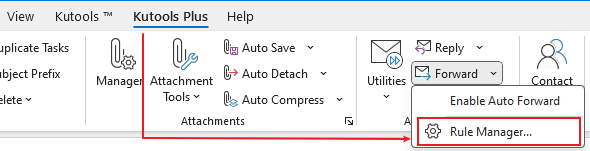
注意:如果没有现有的自动转发规则,您可以通过点击“开启自动转发”直接进入自动转发设置对话框。
2. 在弹出的“自动转发设置”对话框中,请点击“新建”按钮。
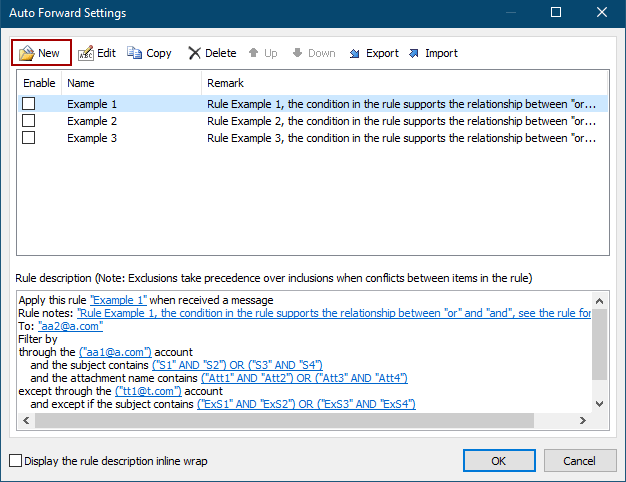
3. 在规则向导中,请勾选您要过滤即将到达的电子邮件的指定条件,并点击下划线值以根据需要指定条件。在我的例子中,我勾选了“正文中包含特定词语”的选项,然后点击特定词语的下划线文本进行编辑。参见截图:
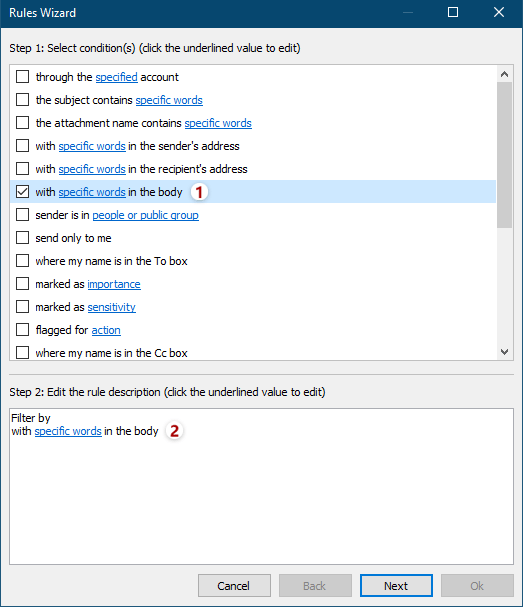
4. 现在出现了“文本包含”对话框。点击“新建”按钮以添加所需的特定词语。
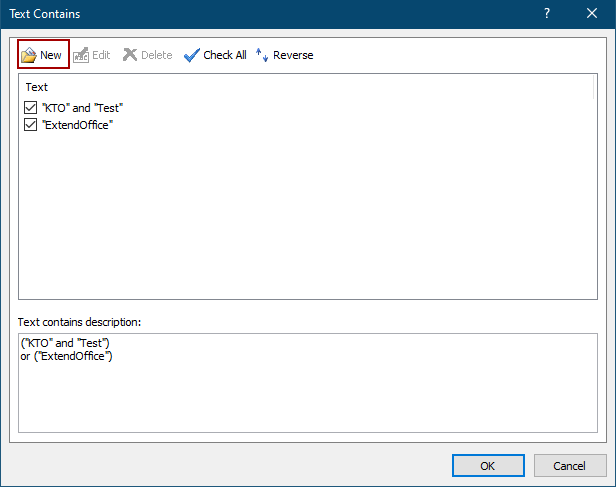
5. 在搜索文本对话框中,在“新的搜索关键字”框中输入指定的词语,点击“添加”按钮,然后点击“确定”按钮。
提示:要添加多个指定的词语,可以在“新的搜索关键字”框中输入一个词语,然后点击“添加”按钮。重复此操作逐一添加其他词语。添加完所有词语后,点击“确定”按钮。

6. 它将返回到“文本包含”对话框。如有必要,您可以点击“新建”按钮添加其他词语,然后点击“确定”按钮。提示:如果同时在上述搜索文本对话框中添加多个词语,则这些词语之间的关系是“与”;如果通过连续点击“文本包含”对话框中的“新建”按钮添加多个词语,则这些词语之间的关系是“或”。参见截图:
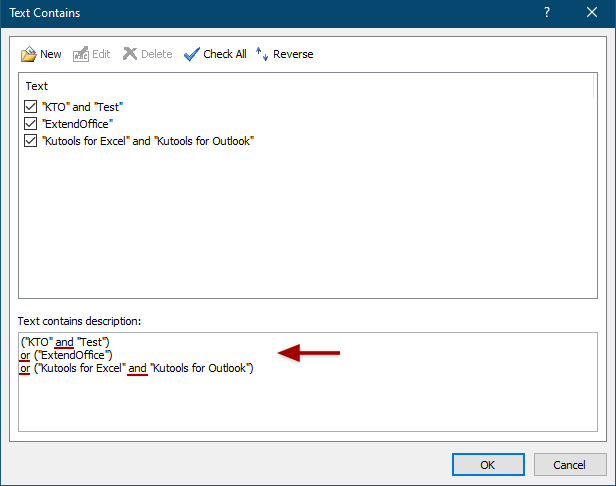
7. 现在返回到规则向导,根据需要指定其他条件,并点击“下一步”按钮。
8. 在第二个规则向导中,根据需要指定例外或不勾选任何例外,并点击“下一步”按钮。
10. 在最后一个规则向导对话框中,(1) 在“规则名称”框中为新的转发规则输入名称;(2) 在“规则备注”框中为此转发规则添加备注;(3) 点击“收件人”按钮并在打开的对话框中指定要转发到的电子邮件地址;(4) 在“设置规则选项”部分,根据需要勾选运行选项;(5) 点击“确定”按钮。
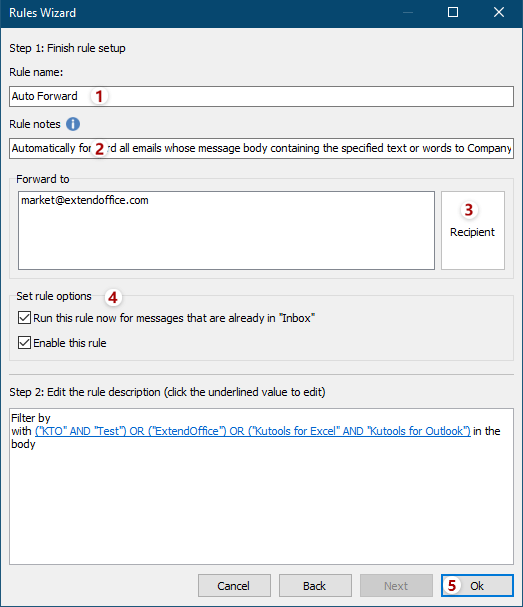
11. 当返回到“自动转发设置”对话框时,确保刚刚创建的规则已勾选,并点击“确定”按钮完成设置。
12. 现在在Outlook的主界面中,点击“Kutools” > “转发” > “开启自动转发”以运行规则。

在弹出的重新确认对话框中,点击“确定”按钮。
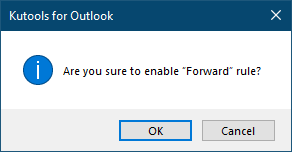
注意:使用Kutools for Outlook的“自动转发”工具,您不仅可以自动转发所有接收到的电子邮件,还可以根据特定标准(如电子邮件账户、主题等)自动转发某些电子邮件。
使用Kutools for Outlook自动转发电子邮件演示
最佳 Office 办公效率工具
最新消息:Kutools for Outlook 推出免费版!
体验全新 Kutools for Outlook,超过100 种强大功能!立即点击下载!
🤖 Kutools AI :采用先进的 AI 技术,轻松处理邮件,包括答复、总结、优化、扩展、翻译和撰写邮件。
📧 邮箱自动化:自动答复(支持 POP 和 IMAP) /计划发送邮件 /发送邮件时按规则自动抄送密送 / 自动转发(高级规则) / 自动添加问候语 / 自动将多收件人的邮件分割为单独邮件 ...
📨 邮件管理:撤回邮件 / 按主题及其他条件阻止欺诈邮件 / 删除重复邮件 / 高级搜索 / 整合文件夹 ...
📁 附件增强:批量保存 / 批量拆离 / 批量压缩 / 自动保存 / 自动拆离 / 自动压缩 ...
🌟 界面魔法:😊更多美观酷炫的表情 /重要邮件到达时提醒 / 最小化 Outlook 而非关闭 ...
👍 一键高效操作:带附件全部答复 / 防钓鱼邮件 / 🕘显示发件人时区 ...
👩🏼🤝👩🏻 联系人与日历:批量添加选中邮件中的联系人 / 分割联系人组为单独的组 / 移除生日提醒 ...
可根据您偏好选择 Kutools 使用语言——支持英语、西班牙语、德语、法语、中文及40 多种其他语言!
只需点击一下即可立即激活 Kutools for Outlook。无需等待,立即下载,提升工作效率!


🚀 一键下载——获取所有 Office 插件
强烈推荐:Kutools for Office(五合一)
一键下载五个安装包:Kutools for Excel、Outlook、Word、PowerPoint以及 Office Tab Pro。 立即点击下载!
- ✅ 一键便利操作:一次下载全部五个安装包。
- 🚀 随时满足 Office任务需求:需要哪个插件随时安装即可。
- 🧰 包含:Kutools for Excel / Kutools for Outlook / Kutools for Word / Office Tab Pro / Kutools for PowerPoint